Cambie los valores de los componentes existentes.
Puede volver a un componente en cualquier momento para realizar cambios en él. Puede cambiar la descripción, la etiqueta, el número de catálogo, el código de posición, los números de borna y los valores mediante la herramienta Editar componente.
Inserción de un contacto secundario
- Amplíe la separación del diagrama Ladder en blanco en la referencia de línea 410.
- Pulse F9 para activar FORZCURSOR.
- Haga clic en la


 . Buscar
. Buscar
- En el cuadro de diálogo Insertar componente: símbolos esquemáticos JIC, haga clic en Selectores.

- En el cuadro de diálogo JIC: selectores, haga clic en Contacto N.C. 2+.

- Responda a las solicitudes de la siguiente manera:
Precise punto de inserción:
sitúe el selector en la referencia de línea 410 cerca del lado izquierdo del diagrama Ladder y haga clic en (1)
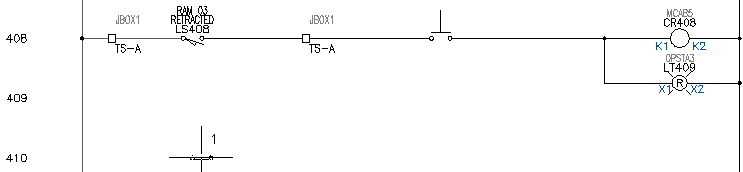
- En el cuadro de dialogo Insertar/editar componente secundario, haga clic en Aceptar.
Inserción de una luz piloto
- Haga clic en la


 . Buscar
. Buscar
- En el cuadro de diálogo Insertar componente: símbolos esquemáticos JIC, haga clic en Luces piloto.

- En el cuadro de diálogo JIC: luces piloto, haga clic en Luz de prueba azul.

- Responda a las solicitudes de la siguiente manera:
Precise punto de inserción:
sitúe la luz piloto en la referencia de línea 410 cerca del cable neutro pero exactamente en línea con el selector y haga clic en (2)
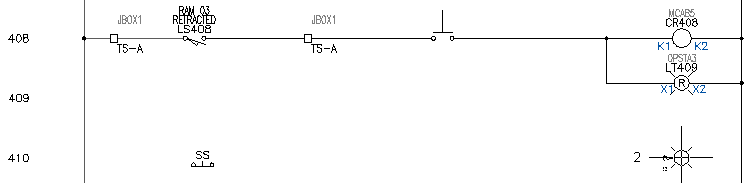
- En el cuadro de diálogo Insertar/editar componente, verifique lo siguiente:
Etiqueta de componente: LT410
- En la sección Descripciones, especifique el elemento siguiente:
Línea 1: MANT
Línea 2: MODO
- En el cuadro de dialogo Insertar/editar componente, haga clic en Aceptar.
Edición de un contacto secundario
- Pulse F9 para desactivar FORZCURSOR.
- Haga clic en la


 . Buscar
Nota: También puede hacer clic con el botón derecho del ratón en un componente y seleccionar Editar componente en el menú.
. Buscar
Nota: También puede hacer clic con el botón derecho del ratón en un componente y seleccionar Editar componente en el menú. - Responda a las solicitudes de la siguiente manera:
Designe el componente/cable/cuadro de posición que EDITAR:
Designe el selector en la referencia de línea 410
- En la sección Etiqueta de componente del cuadro de diálogo Insertar/editar componente secundario, haga clic en Principal/mismo nivel.

- Responda a las solicitudes de la siguiente manera:
Seleccione componente:
seleccione el contacto inferior en el mismo nivel (3) del interruptor existente en la referencia de línea 408
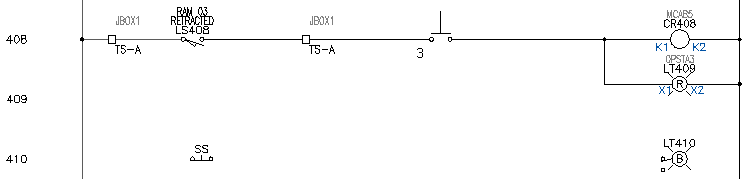
Conjunto de herramientas AutoCAD Electrical lee el contacto del mismo nivel y transfiere la anotación adecuada al nuevo contacto de interruptor.

- En el cuadro de dialogo Insertar/editar componente secundario, haga clic en Aceptar.
La información de contacto del mismo nivel se muestra en el dibujo.
